您好,登錄后才能下訂單哦!
您好,登錄后才能下訂單哦!
這期內容當中小編將會給大家帶來有關如何在Android Studio應用中配置一個Kotlin開發環境,文章內容豐富且以專業的角度為大家分析和敘述,閱讀完這篇文章希望大家可以有所收獲。
第一步:安裝Kotlin插件
打開Settings面板,找到Plugins選項,點擊Browse repositories(瀏覽倉庫),輸入“Kotlin”查找,然后安裝即可。安裝完成之后需要重啟Android Studio (切記!)。
安裝完成之后如下圖所示。

插件當前的最新版本是1.1.2-release-Studio-2.3-3。
第二步:配置Kotlin開發環境
點擊菜單欄的“Tools”選項,選擇“Kotlin”,然后選擇“Configure Kotlin in Project”。如下圖所示。
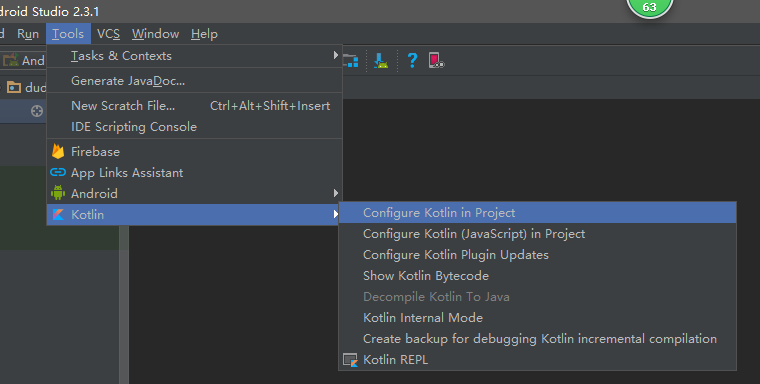
在彈出的窗口中選擇需要使用Kotlin的模塊和Kotlin編譯器和運行時的版本,如下圖所示。
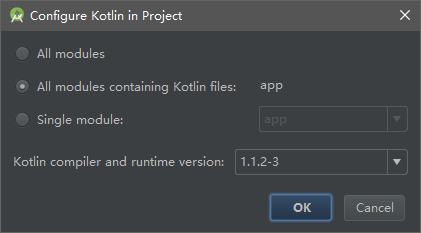
點擊“OK”之后,Kotlin插件會自動開始配置。配置完成之后,同步一下工程(Sync Project)即可。
[可選]:在菜單欄中點擊“Code”菜單項,選擇“Convert Java File to Kotlin File”即可根據之前配置將已有的Java文件轉換為Kotlin文件。
附:推薦配置
打開模塊下的build.gradle文件,在apply plugin: 'kotlin-android'下面加入一行:apply plugin: 'kotlin-android-extensions'。這是一個Kotlin的擴展模塊,可以讓Activity自動關聯xml布局中的View而不需要findViewById。
詳情請參考:http://kotlinlang.org/docs/tutorials/android-plugin.html
附:使用Kotlin編寫單元測試
在Android開發中免不了要進行各種單元測試,使用Kotlin編寫單元測試可以簡化代碼,提高效率。
將工程切換到Project視圖,展開模塊下的src目錄,這個目錄下默認會有三個文件夾。main文件夾通常用來存放模塊代碼;androidTest文件夾通常用來存放Android相關的單元測試;test文件夾通常用來存放Java(Kotlin)相關的單元測試。
Kotlin的單元測試
在測試包下新建一個Kotlin Class,例如命名為UnitTest1。在這個類中可以編寫多個測試方法,不詳細敘述。
package cc.duduhuo.kotlintest
import org.junit.Test
import org.junit.Assert.*
class UnitTest1 {
@Test
fun addition_isCorrect() {
assertEquals(4, (2 + 2).toLong())
}
}Android的單元測試
在測試包下新建一個Kotlin Class,例如命名為AndroidTest1。在這個類中可以編寫多個測試方法,不詳細敘述。
package cc.duduhuo.kotlintest
import android.support.test.InstrumentationRegistry
import android.support.test.runner.AndroidJUnit4
import org.junit.Assert.assertEquals
import org.junit.Test
import org.junit.runner.RunWith
@RunWith(AndroidJUnit4::class)
class AndroidTest1 {
@Test
fun useAppContext() {
// Context of the app under test.
val appContext = InstrumentationRegistry.getTargetContext()
assertEquals("cc.duduhuo.kotlintest", appContext.packageName)
}
}上述就是小編為大家分享的如何在Android Studio應用中配置一個Kotlin開發環境了,如果剛好有類似的疑惑,不妨參照上述分析進行理解。如果想知道更多相關知識,歡迎關注億速云行業資訊頻道。
免責聲明:本站發布的內容(圖片、視頻和文字)以原創、轉載和分享為主,文章觀點不代表本網站立場,如果涉及侵權請聯系站長郵箱:is@yisu.com進行舉報,并提供相關證據,一經查實,將立刻刪除涉嫌侵權內容。